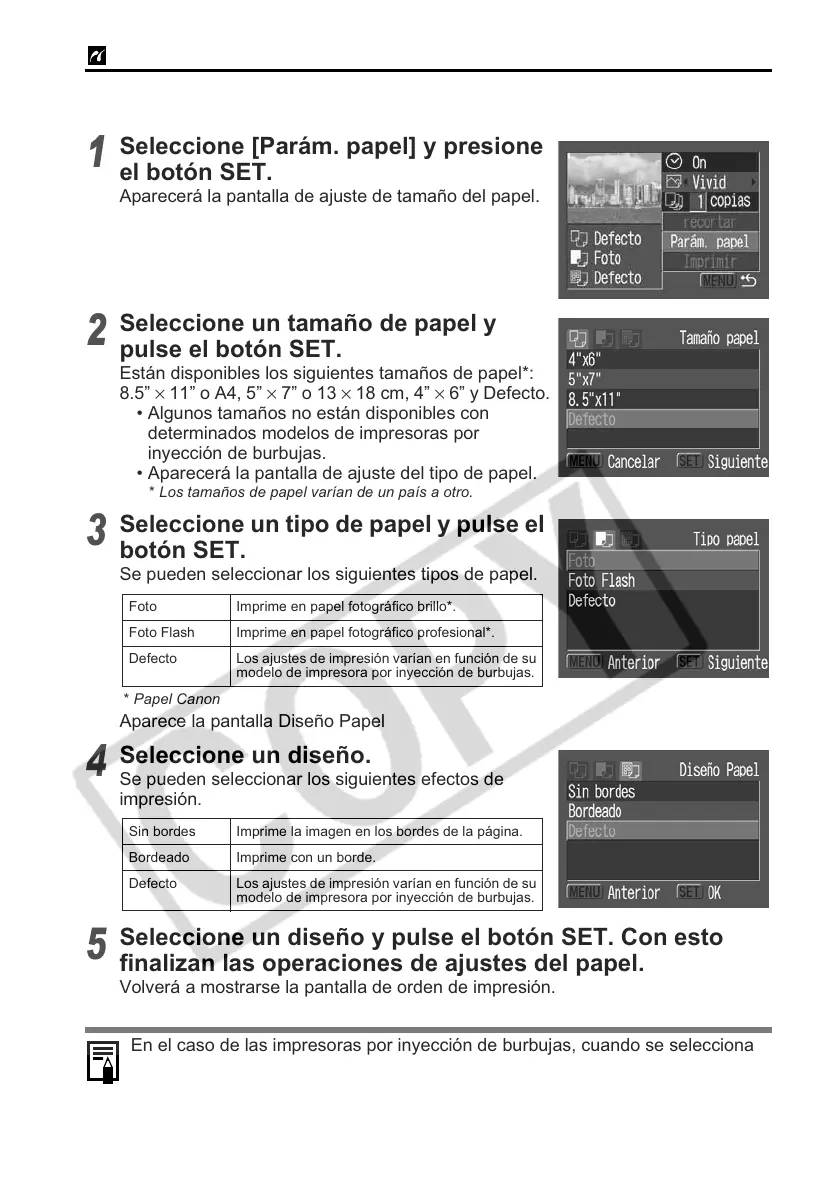Impresión PictBridge con impresoras de inyección de burbuja
18
Selección de los ajustes de papel
1
Seleccione [Parám. papel] y presione
el botón SET.
Aparecerá la pantalla de ajuste de tamaño del papel.
2
Seleccione un tamaño de papel y
pulse el botón SET.
Están disponibles los siguientes tamaños de papel*:
8.5” × 11” o A4, 5” × 7” o 13 × 18 cm, 4” × 6” y Defecto.
• Algunos tamaños no están disponibles con
determinados modelos de impresoras por
inyección de burbujas.
• Aparecerá la pantalla de ajuste del tipo de papel.
* Los tamaños de papel varían de un país a otro.
3
Seleccione un tipo de papel y pulse el
botón SET.
Se pueden seleccionar los siguientes tipos de papel.
* Papel Canon
Aparece la pantalla Diseño Papel
4
Seleccione un diseño.
Se pueden seleccionar los siguientes efectos de
impresión.
5
Seleccione un diseño y pulse el botón SET. Con esto
finalizan las operaciones de ajustes del papel.
Volverá a mostrarse la pantalla de orden de impresión.
En el caso de las impresoras por inyección de burbujas, cuando se selecciona
[Papel normal] en la impresora y [Defecto] en la cámara como opción para [Tipo
papel], las imágenes se imprimen con bordes aunque la opción [Sin bordes] esté
seleccionada en la cámara.
Foto Imprime en papel fotográfico brillo*.
Foto Flash Imprime en papel fotográfico profesional*.
Defecto Los ajustes de impresión varían en función de su
modelo de impresora por inyección de burbujas.
Sin bordes Imprime la imagen en los bordes de la página.
Bordeado Imprime con un borde.
Defecto Los ajustes de impresión varían en función de su
modelo de impresora por inyección de burbujas.
